Muchos de nosotros tenemos una cuenta de Google y en algún momento podemos querer crear una nueva cuenta y enfrentarnos al problema de cómo migrar archivos de Google Drive a otra cuenta. Desafortunadamente, Google no nos permite fusionar cuentas, por lo que no tenemos otra opción más que migrar manualmente la información de una cuenta de Google a otra.
Sin embargo, existe una forma más conveniente y rápida de migrar archivos de Google Drive a otra cuenta, a saber, CloudMounter. Echemos un vistazo más de cerca.
Escenario de usuario:
Mi cuenta de Google Drive de la escuela está a punto de cerrarse, así que necesito mover los archivos a una cuenta personal por la que ya estoy pagando y que tiene suficiente almacenamiento para guardar todos los archivos de mi escuela, los cuales son realmente muy grandes. ¿Cómo puedo moverlos sin tener que descargarlos y volver a subirlos? No tengo suficiente almacenamiento local para guardar los datos, así que necesito mantener todo en la nube.— de Reddit
¿Cuál es la razón para tener varias cuentas de Google Drive?
Tener una cuenta de Google Drive facilita almacenar, compartir y gestionar archivos en línea. Como con todas las funciones de Google, un usuario de Google solo puede tener una unidad. Esto significa que tendrás que crear otra cuenta para acceder al nuevo almacenamiento.
Muchas personas tienen varias cuentas de Google: algunas son para necesidades personales, otras para el trabajo, y además las personas crean una cuenta para un pasatiempo específico. Pero, ¿qué sucede si quieres vincular estas cuentas y gestionar tus archivos juntos? ¿Cómo migrar archivos de Google Drive a otra cuenta?
Desafortunadamente, Google no permite sincronizar varias cuentas de Google Drive. Sin embargo, hay una forma de solucionar este problema. Este artículo te dará la posibilidad de gestionar todos tus archivos en Google Drive al mismo tiempo.
Cómo transferir archivos entre cuentas de Google Drive con CloudMounter
Como la mayoría de nosotros tenemos varias cuentas de Google Drive, gestionar archivos en todas ellas es algo difícil, especialmente cuando necesitas copiar información interesante o moverla a otra cuenta por alguna razón. Desafortunadamente, Google no nos ha proporcionado una forma sencilla de migrar archivos sin problemas de un Google Drive a otro. Por eso debes confiar en una solución alternativa para migrar todos tus archivos de un Google Drive a otro.
La forma más conveniente y rápida de migrar archivos de un Google Drive a otro es usando CloudMounter. Este es un gestor de almacenamiento en la nube que permite conectar numerosas cuentas en la nube a tu Mac al mismo tiempo como unidades de red, lo que te permite transferir archivos de una cuenta a otra simplemente arrastrándolos y soltándolos.
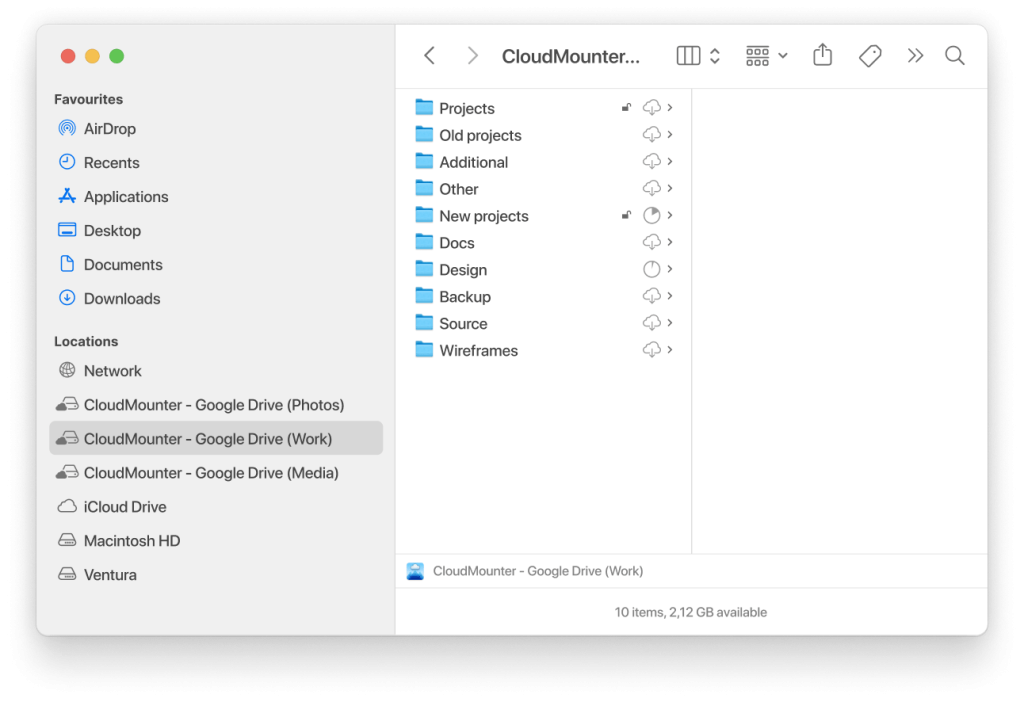
La facilidad de uso será pan comido para muchos usuarios, ya que no necesitas perder tiempo descargando y luego subiendo archivos, ni usar tres o más aplicaciones, ya que mover archivos de una cuenta de Google Drive a otra se puede hacer fácilmente y con solo un par de clics. Todo lo que necesitas es montar tus cuentas de Google siguiendo las instrucciones y disfrutar de la simplicidad en un solo lugar.
Además, puedes transferir archivos fácilmente no solo de Google a Google, sino también a todas tus cuentas en la nube sin copiar el contenido a tu computadora, ahorrando así espacio en tu Mac.
Formas comunes de transferir archivos entre cuentas de Google Drive
Es difícil creer que el gigante de Internet no brinde la posibilidad de copiar automáticamente archivos de Google Drive a otra cuenta. En cualquier caso, ¿cómo mover la información que nos interesa de una cuenta de Google a otra? Veamos las formas más comunes si necesitamos completar este proceso y transferir datos de un Google Drive a otro.
Cómo mover archivos de un Google Drive a otro mediante la función “Compartir”
Si deseas migrar archivos de una cuenta de Google Drive a otra sin descargarlos ni volverlos a cargar, esto es lo que debes hacer:
1. Abre tu cuenta principal de Google Drive.
2. Encuentra los archivos o carpetas que deseas migrar de una cuenta de Google Drive a otra cuenta de Google Drive.
3. Haz clic derecho en un archivo o carpeta y selecciona Compartir. O haz clic en el icono de Compartir.
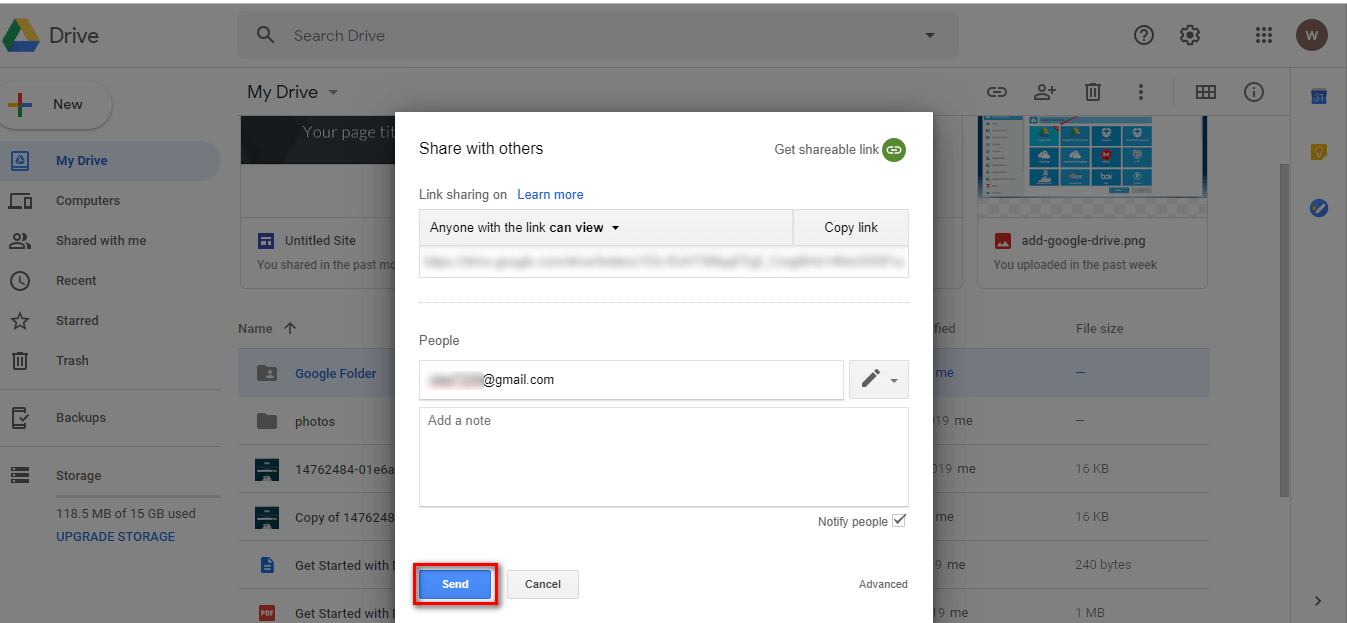
4. Ingresa tu nombre de usuario secundario de Google. En la ventana de Configuración de Exchange, cambia el permiso a Editor y haz clic en el botón Enviar.
5. Inicia sesión en tu cuenta secundaria de Google Drive. Haz clic en el filtro Compartido conmigo en la barra lateral izquierda para encontrar rápidamente la carpeta compartida.
6. Google Drive no te permite hacer una copia de una carpeta, pero puedes hacer una copia de los archivos que contiene y luego moverlos a una carpeta o subcarpeta nueva para reproducir la jerarquía de la original.
7. Haz clic derecho en cada archivo (o selecciona todos) y haz clic en Hacer una copia. Renombra los archivos apropiadamente y muévelos a la nueva carpeta.
8. Vuelve a tu cuenta principal y elimina la carpeta original de tu unidad, así como de la papelera.
Cómo copiar archivos de un Google Drive a otro mediante Google Takeout
Si necesitas copiar una carpeta de Google Drive a otra cuenta, guardar Gmail, calendarios, contactos, puedes utilizar el servicio Google Takeout. Descarga la información que necesites en una forma conveniente, migra a otra computadora/cuenta o guárdala en el archivo. Si eres usuario de los servicios de Google Apps, esta función debe ser habilitada por el administrador de tu dominio de Google Apps. Para los usuarios comunes, esta opción se proporciona por defecto.
Cómo crear un archivo:
1. Sigue el enlace – https://www.google.com/settings/takeout/.
2. En la página que se abre, selecciona los servicios de los que deseas descargar información.
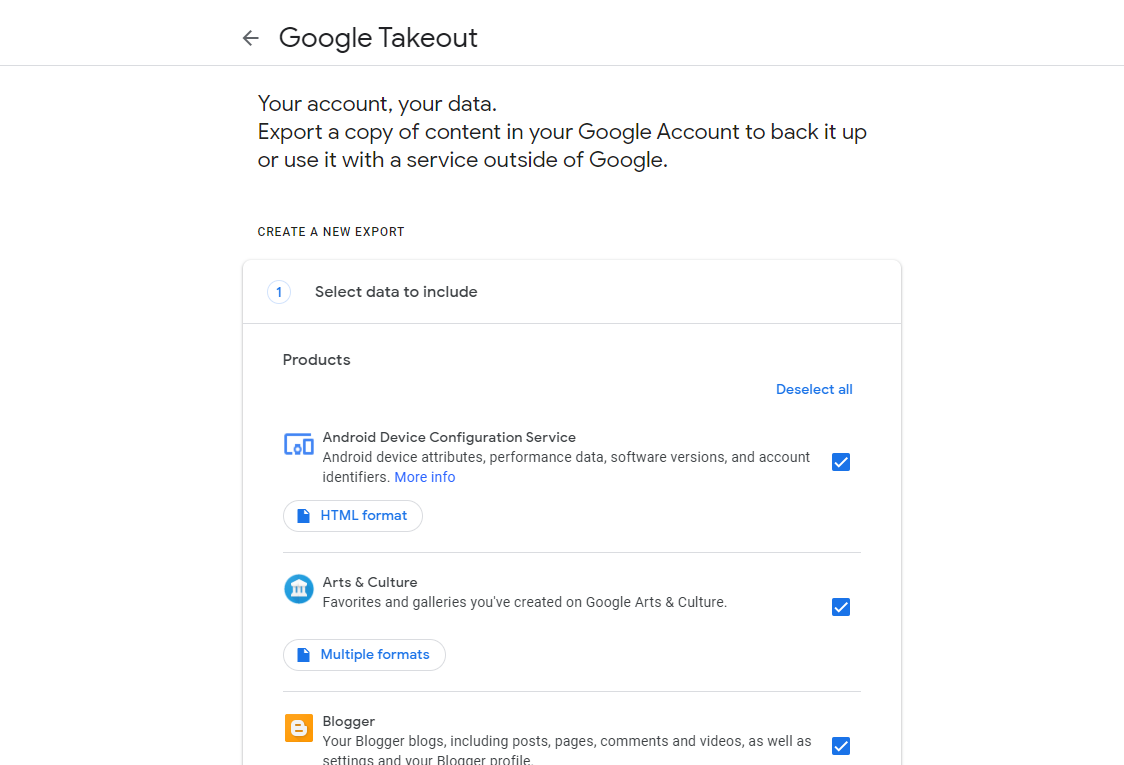
3. De forma predeterminada, se cargarán todos los datos del servicio. Si no necesita toda la información, sino solo ciertos datos, haga clic en el ícono de flecha junto al interruptor de selección del servicio.
4. Elige Google Drive – Especifica el tipo de archivo de los documentos cargados y las carpetas que deseas descargar. Por ejemplo, los dibujos se pueden descargar tanto en formato PDF como JPG.
5. Después de haber seleccionado los servicios necesarios y su configuración, haz clic en el botón Siguiente.
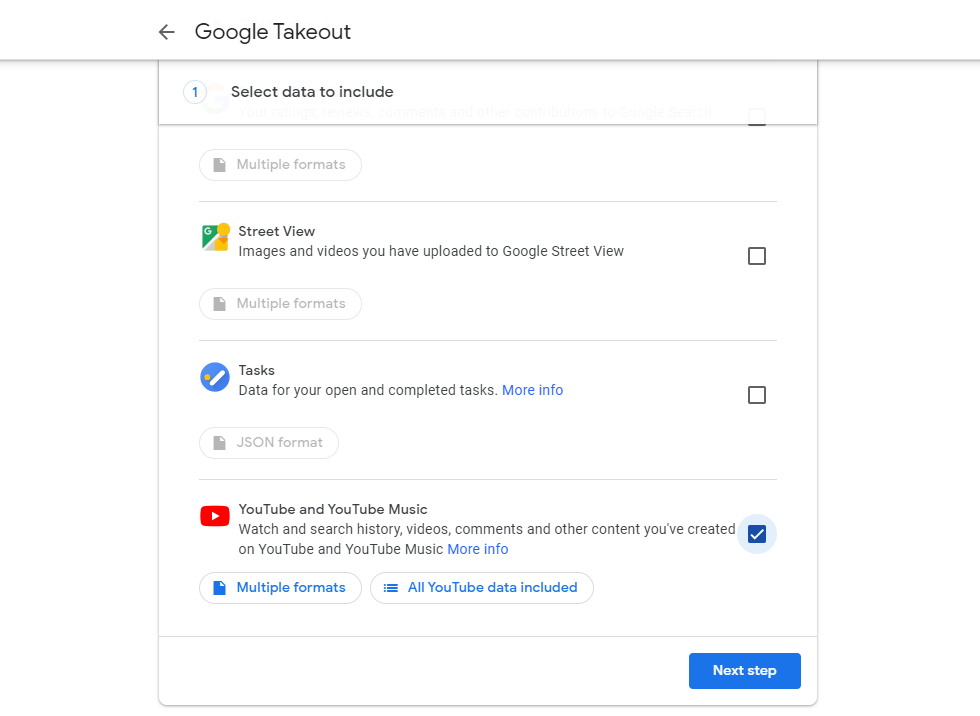
6. En la nueva página, especifica en qué formato se deben archivar los archivos: ZIP, TGZ. Elige cómo guardar los datos: proporcionar un enlace de descarga o guardarlo en tu Google Drive.
7. Haz clic en el botón Crear exportación.
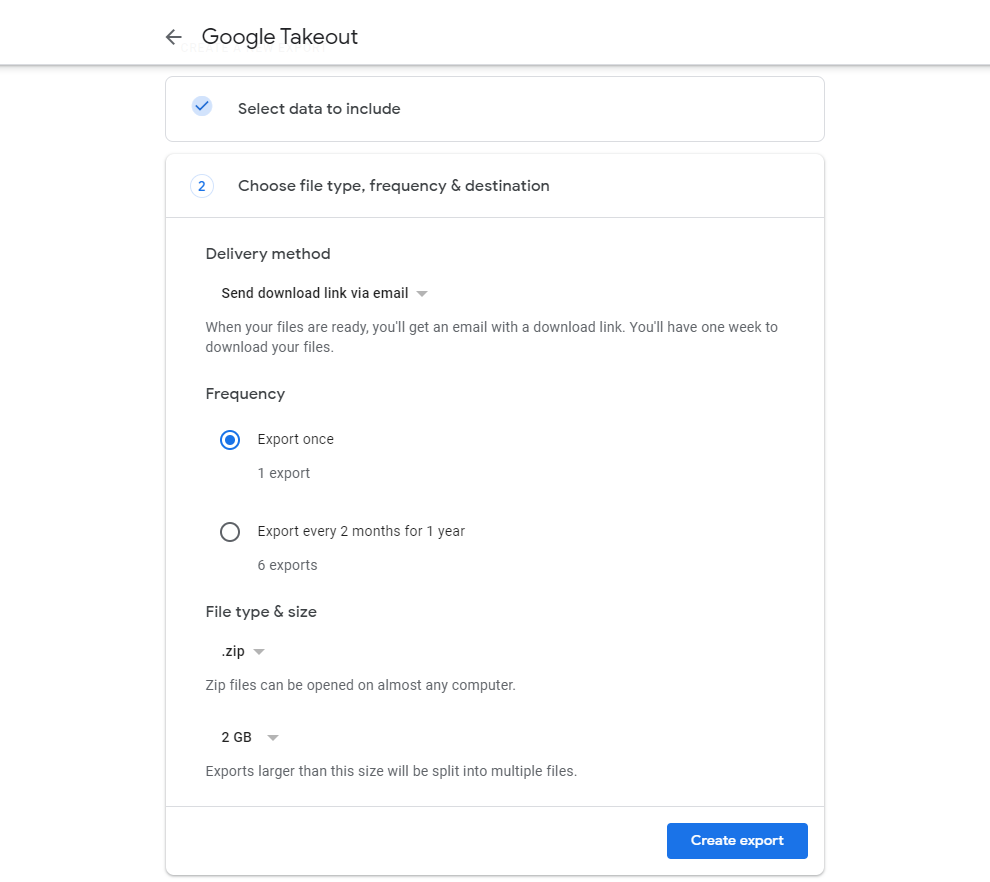
8. Una nueva página mostrará el estado de la creación del archivo. Tan pronto como el archivo se cree, recibirá una notificación por correo electrónico con un enlace al archivo.
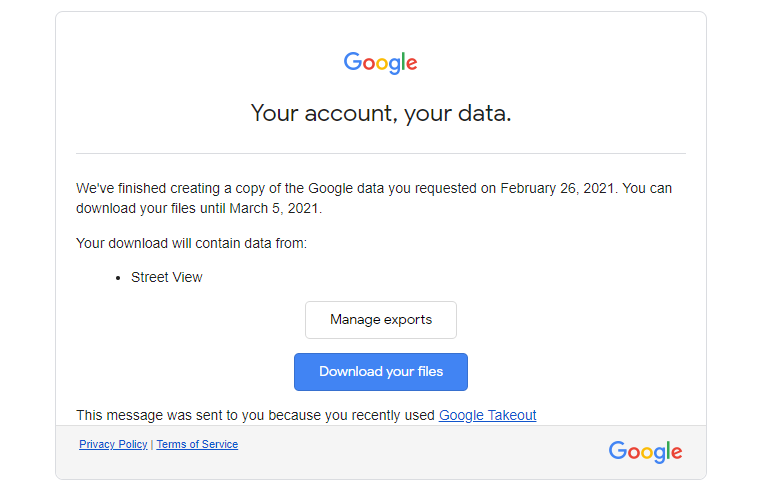
9. Descargue el archivo y siguiendo estos pasos podrá mover archivos entre cuentas de Google Drive sin esfuerzo.
Cómo mover archivos entre Google Drives mediante descarga y carga
Es importante entender que no existe un único enfoque para este asunto, ya que hay versiones de Google Drive para teléfonos inteligentes y tabletas. Además, podemos hablar de descargar no solo desde tu propia nube, sino también desde la de otra persona. Sin embargo, te proporcionaremos la variante web de cómo migrar archivos de un Google Drive a otro.
1. Primero, debes iniciar sesión en tu antigua cuenta de Google Drive y crear una carpeta para guardar los archivos que deseas migrar.
2. Transfiere los archivos necesarios a esta carpeta y haz clic derecho sobre ella.
3. En el menú contextual, selecciona Descargar y espera a que se complete el proceso.
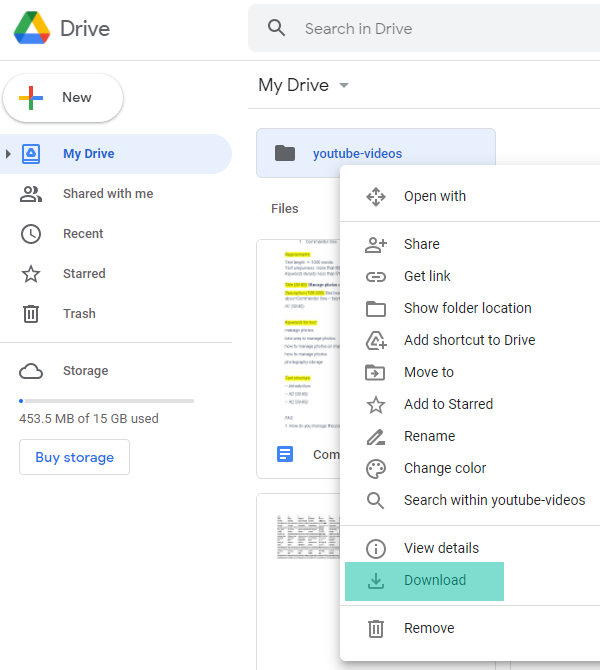
4. Después de eso, necesitas iniciar sesión en tu nueva cuenta y hacer clic en Subir.
5. Busca el archivo .zip ya cargado y espera a que se suba a tu nueva cuenta de Google Drive.
Cómo crear una carpeta de transferencia en una cuenta de Google Drive
Si necesitas transferir varios archivos, puedes crear una carpeta que compartirá automáticamente cualquier archivo que coloques en ella.
Para crear una “carpeta de transferencia”:
1. Inicia sesión en tu cuenta de Google Drive y crea una nueva carpeta. Puedes crear tantas carpetas como desees.
2. Haz clic derecho en la carpeta y selecciona “Compartir”. Ingresa el nombre de la cuenta con la que deseas compartir.

3. Cuando quieras compartir el archivo con esa cuenta, arrástralo y suéltalo en la carpeta. Google Drive mostrará un mensaje preguntando si deseas cambiar los permisos. Haz clic en el botón Mover para confirmar.
Transfiera todos los archivos usando la Consola de administración
Para los administradores de Google Workspace, hay una herramienta potente para mover archivos rápidamente entre cuentas a través de la consola de administración. El proceso es muy sencillo:
1. Ve a Consola de Administración > Apps > Google Workspace > Drive y Documentos.
2. Elige “Transferir propiedad”.
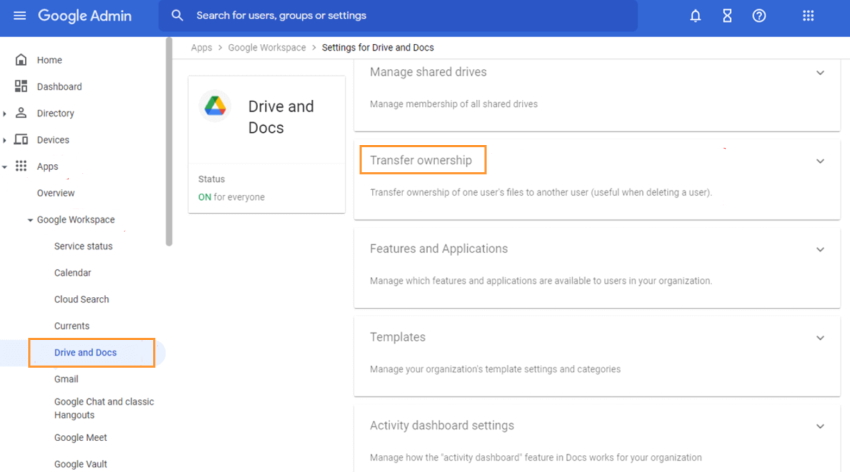
3. Selecciona el correo electrónico del usuario y el destino.
4. Haz clic en “Transferir archivos” para comenzar la transferencia.
Desafíos al transferir archivos de Google Drive a otra cuenta
- Límites de datos: La cuenta receptora debe tener suficiente espacio de almacenamiento para guardar los archivos transferidos, de lo contrario podría causar errores en la transferencia de datos si se excede ese límite.
- Límite diario de transferencia de datos: Google Drive tiene un límite diario de transferencia de datos. Esto significa que grandes cantidades de datos pueden tardar más de lo esperado.
- Problemas de conexión: Una conexión a internet lenta puede retrasar significativamente el proceso de transferencia.
- Metadatos de archivos: Metadatos como marcas de tiempo, comentarios e historial de versiones pueden no ser transmitidos.
- Transferencia de propiedad: No puedes transferir la propiedad a o desde un usuario externo, como una cuenta personal de Google o un usuario en otra organización.
Conclusión
Eso es todo. Como puedes ver, Google no tiene una aplicación nativa que te ayude a mover archivos de un Google Drive a otro. Tal vez, tarde o temprano, escuchará las solicitudes de los usuarios en sus foros de soporte y añadirá la capacidad de mover archivos automáticamente entre cuentas de Google Drive.
Por ahora, puedes usar uno de los métodos de este artículo. Todos ellos tienen sus propias ventajas y desventajas. Sin embargo, si buscas la forma más rápida, CloudMounter es definitivamente tu mejor opción.
Preguntas Frecuentes
Sí, incluso más, el sistema puede aceptar de cinco a seis cuentas. Sin embargo, debes recordar que cuando eliminas una cuenta, el teléfono seguirá asociado a ella. Por ejemplo, has creado cinco cuentas, eliminaste dos, pero aún así, cinco siguen estando vinculadas al número de teléfono.
Hay varias formas de mover archivos de Google Drive a otra cuenta. Puedes usar la opción Compartir con, descargar y cargar archivos de una cuenta a otra, usar Google Takeout, o la forma más sencilla: usar CloudMounter. La aplicación permite a los usuarios montar varias cuentas de Google Drive como unidades de red y copiar archivos fácilmente de un Google Drive a otro dentro de la interfaz de CloudMounter.
Para comenzar, simplemente:
- Inicia sesión en tu cuenta principal de Google (probablemente la dirección de Gmail que usas para tu correo personal).
- Cuando hayas iniciado sesión, haz clic en la foto de perfil de tu cuenta en la esquina superior derecha de la página.
- Si no has asignado un avatar, será un ícono circular con la primera letra de tu nombre. En el menú que aparece, haz clic en “Agregar cuenta”.
- Ahora vuelves a la misma página de inicio de sesión, lo que te permitirá iniciar sesión con tu cuenta secundaria. Estás conectado a tu cuenta principal y secundaria en todos los servicios de Google.
Para cambiar entre ellas sin cerrar sesión, simplemente haz clic de nuevo en tu ícono de perfil y luego selecciona la cuenta que deseas usar. No hay límite en la cantidad de cuentas a las que puedes acceder al mismo tiempo.
Un usuario común dispone de 15 GB de espacio gratuito en Google Drive. En cualquier momento, puedes cambiar a un plan más caro o más barato, o regresar a los 15 GB gratuitos. Por defecto, cualquier usuario con una cuenta de Google Apps for Work puede guardar 30 GB de información.
Hay muchas variantes para mover archivos de Google Drive a Dropbox. Sin embargo, la forma más conveniente es usando CloudMounter. La aplicación es un gestor perfecto para conexiones en línea que te permite montar cuentas en la nube como discos regulares y manejar los archivos almacenados en la nube como si estuvieran almacenados en tu Mac. Transfiere archivos de un Google Drive a otra nube simplemente arrastrándolos y soltándolos.
Google Drive hace todo lo posible para proporcionar un lugar seguro para tus archivos privados, como:
- Los archivos subidos a Google Drive se almacenan en centros de datos seguros.
- Si algo le sucede a tu computadora, teléfono o tableta, puedes acceder a tus documentos desde otros dispositivos.
- Por defecto, los archivos solo son visibles para ti. Sin embargo, puedes compartirlos con otros usuarios.
No obstante, tomar medidas de seguridad adicionales es imprescindible al almacenar datos en línea. Ya que solo puedes confiar en ti mismo.
